bluetooth JEEP GRAND CHEROKEE 2019 Drift- och underhållshandbok (in Swedish)
[x] Cancel search | Manufacturer: JEEP, Model Year: 2019, Model line: GRAND CHEROKEE, Model: JEEP GRAND CHEROKEE 2019Pages: 386, PDF Size: 6.89 MB
Page 12 of 386
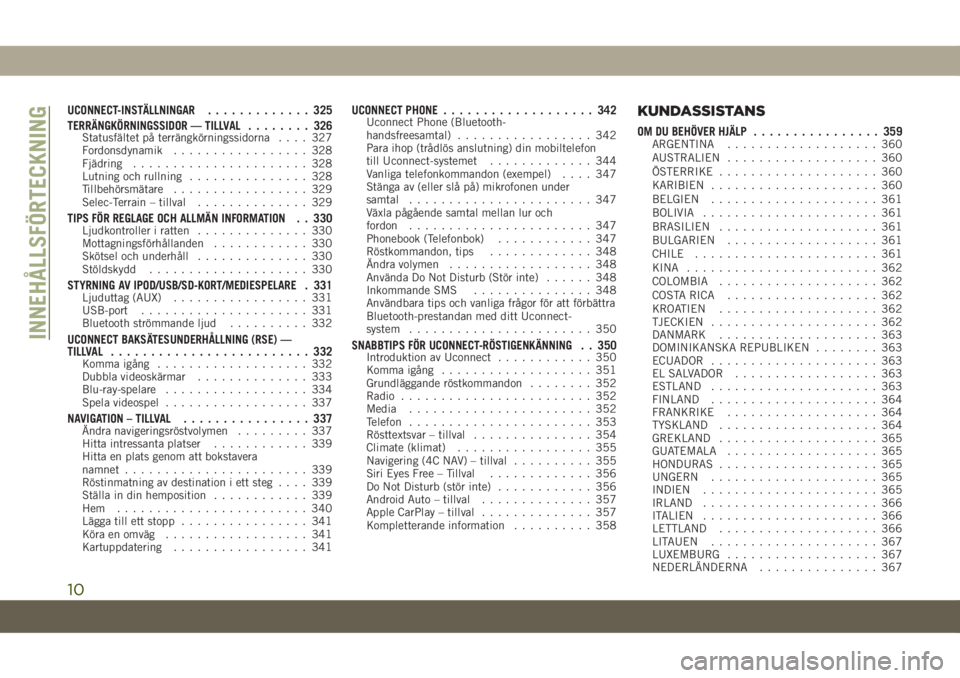
UCONNECT-INSTÄLLNINGAR............. 325
TERRÄNGKÖRNINGSSIDOR — TILLVAL........ 326
Statusfältet på terrängkörningssidorna.... 327
Fordonsdynamik................. 328
Fjädring...................... 328
Lutning och rullning............... 328
Tillbehörsmätare................. 329
Selec-Terrain – tillval.............. 329
TIPS FÖR REGLAGE OCH ALLMÄN INFORMATION . . 330Ljudkontroller i ratten.............. 330
Mottagningsförhållanden............ 330
Skötsel och underhåll.............. 330
Stöldskydd.................... 330
STYRNING AV IPOD/USB/SD-KORT/MEDIESPELARE . 331Ljuduttag (AUX)................. 331
USB-port..................... 331
Bluetooth strömmande ljud.......... 332
UCONNECT BAKSÄTESUNDERHÅLLNING (RSE) —
TILLVAL......................... 332
Komma igång................... 332
Dubbla videoskärmar.............. 333
Blu-ray-spelare.................. 334
Spela videospel.................. 337
NAVIGATION – TILLVAL................ 337Ändra navigeringsröstvolymen......... 337
Hitta intressanta platser............ 339
Hitta en plats genom att bokstavera
namnet....................... 339
Röstinmatning av destination i ett steg.... 339
Ställa in din hemposition............ 339
Hem ........................ 340
Lägga till ett stopp................ 341
Köra en omväg.................. 341
Kartuppdatering................. 341
UCONNECT PHONE................... 342Uconnect Phone (Bluetooth-
handsfreesamtal)................. 342
Para ihop (trådlös anslutning) din mobiltelefon
till Uconnect-systemet............. 344
Vanliga telefonkommandon (exempel).... 347
Stänga av (eller slå på) mikrofonen under
samtal....................... 347
Växla pågående samtal mellan lur och
fordon....................... 347
Phonebook (Telefonbok)............ 347
Röstkommandon, tips............. 348
Ändra volymen.................. 348
Använda Do Not Disturb (Stör inte)...... 348
Inkommande SMS............... 348
Användbara tips och vanliga frågor för att förbättra
Bluetooth-prestandan med ditt Uconnect-
system....................... 350
SNABBTIPS FÖR UCONNECT-RÖSTIGENKÄNNING . . 350Introduktion av Uconnect............ 350
Komma igång................... 351
Grundläggande röstkommandon........ 352
Radio........................ 352
Media....................... 352
Telefon....................... 353
Rösttextsvar – tillval............... 354
Climate (klimat)................. 355
Navigering (4C NAV) – tillval.......... 355
Siri Eyes Free – Tillval............. 356
Do Not Disturb (stör inte)............ 356
Android Auto – tillval.............. 357
Apple CarPlay – tillval.............. 357
Kompletterande information.......... 358
KUNDASSISTANS
OM DU BEHÖVER HJÄLP................ 359ARGENTINA................... 360
AUSTRALIEN................... 360
ÖSTERRIKE.................... 360
KARIBIEN..................... 360
BELGIEN..................... 361
BOLIVIA...................... 361
BRASILIEN.................... 361
BULGARIEN................... 361
CHILE....................... 361
KINA........................ 362
COLOMBIA.................... 362
COSTA RICA................... 362
KROATIEN.................... 362
TJECKIEN..................... 362
DANMARK.................... 363
DOMINIKANSKA REPUBLIKEN........ 363
ECUADOR..................... 363
EL SALVADOR.................. 363
ESTLAND..................... 363
FINLAND..................... 364
FRANKRIKE................... 364
TYSKLAND.................... 364
GREKLAND.................... 365
GUATEMALA................... 365
HONDURAS.................... 365
UNGERN..................... 365
INDIEN...................... 365
IRLAND...................... 366
ITALIEN...................... 366
LETTLAND.................... 366
LITAUEN..................... 367
LUXEMBURG................... 367
NEDERLÄNDERNA............... 367
INNEHÅLLSFÖRTECKNING
10
Page 315 of 386
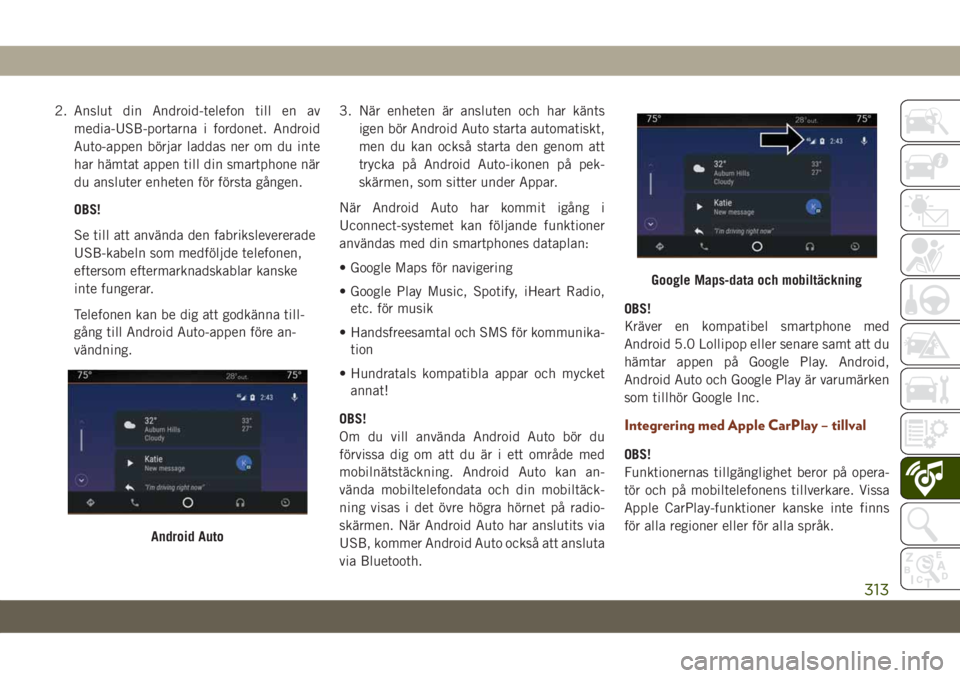
2. Anslut din Android-telefon till en av
media-USB-portarna i fordonet. Android
Auto-appen börjar laddas ner om du inte
har hämtat appen till din smartphone när
du ansluter enheten för första gången.
OBS!
Se till att använda den fabrikslevererade
USB-kabeln som medföljde telefonen,
eftersom eftermarknadskablar kanske
inte fungerar.
Telefonen kan be dig att godkänna till-
gång till Android Auto-appen före an-
vändning.3. När enheten är ansluten och har känts
igen bör Android Auto starta automatiskt,
men du kan också starta den genom att
trycka på Android Auto-ikonen på pek-
skärmen, som sitter under Appar.
När Android Auto har kommit igång i
Uconnect-systemet kan följande funktioner
användas med din smartphones dataplan:
• Google Maps för navigering
• Google Play Music, Spotify, iHeart Radio,
etc. för musik
• Handsfreesamtal och SMS för kommunika-
tion
• Hundratals kompatibla appar och mycket
annat!
OBS!
Om du vill använda Android Auto bör du
förvissa dig om att du är i ett område med
mobilnätstäckning. Android Auto kan an-
vända mobiltelefondata och din mobiltäck-
ning visas i det övre högra hörnet på radio-
skärmen. När Android Auto har anslutits via
USB, kommer Android Auto också att ansluta
via Bluetooth.OBS!
Kräver en kompatibel smartphone med
Android 5.0 Lollipop eller senare samt att du
hämtar appen på Google Play. Android,
Android Auto och Google Play är varumärken
som tillhör Google Inc.
Integrering med Apple CarPlay – tillval
OBS!
Funktionernas tillgänglighet beror på opera-
tör och på mobiltelefonens tillverkare. Vissa
Apple CarPlay-funktioner kanske inte finns
för alla regioner eller för alla språk.
Android Auto
Google Maps-data och mobiltäckning
313
Page 322 of 386
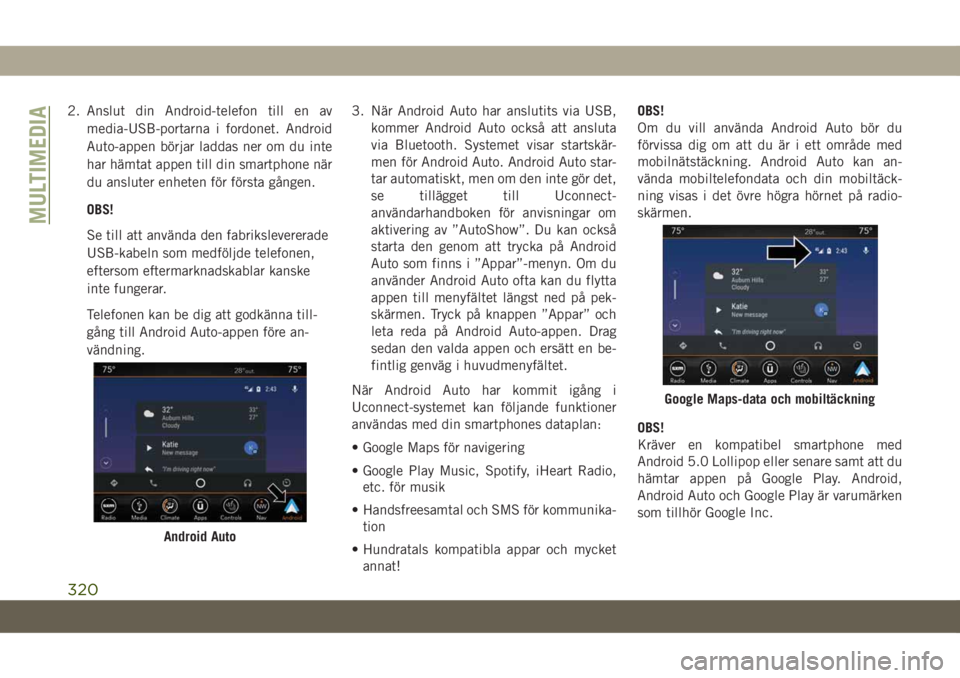
2. Anslut din Android-telefon till en av
media-USB-portarna i fordonet. Android
Auto-appen börjar laddas ner om du inte
har hämtat appen till din smartphone när
du ansluter enheten för första gången.
OBS!
Se till att använda den fabrikslevererade
USB-kabeln som medföljde telefonen,
eftersom eftermarknadskablar kanske
inte fungerar.
Telefonen kan be dig att godkänna till-
gång till Android Auto-appen före an-
vändning.3. När Android Auto har anslutits via USB,
kommer Android Auto också att ansluta
via Bluetooth. Systemet visar startskär-
men för Android Auto. Android Auto star-
tar automatiskt, men om den inte gör det,
se tillägget till Uconnect-
användarhandboken för anvisningar om
aktivering av ”AutoShow”. Du kan också
starta den genom att trycka på Android
Auto som finns i ”Appar”-menyn. Om du
använder Android Auto ofta kan du flytta
appen till menyfältet längst ned på pek-
skärmen. Tryck på knappen ”Appar” och
leta reda på Android Auto-appen. Drag
sedan den valda appen och ersätt en be-
fintlig genväg i huvudmenyfältet.
När Android Auto har kommit igång i
Uconnect-systemet kan följande funktioner
användas med din smartphones dataplan:
• Google Maps för navigering
• Google Play Music, Spotify, iHeart Radio,
etc. för musik
• Handsfreesamtal och SMS för kommunika-
tion
• Hundratals kompatibla appar och mycket
annat!OBS!
Om du vill använda Android Auto bör du
förvissa dig om att du är i ett område med
mobilnätstäckning. Android Auto kan an-
vända mobiltelefondata och din mobiltäck-
ning visas i det övre högra hörnet på radio-
skärmen.
OBS!
Kräver en kompatibel smartphone med
Android 5.0 Lollipop eller senare samt att du
hämtar appen på Google Play. Android,
Android Auto och Google Play är varumärken
som tillhör Google Inc.
Android Auto
Google Maps-data och mobiltäckning
MULTIMEDIA
320
Page 328 of 386
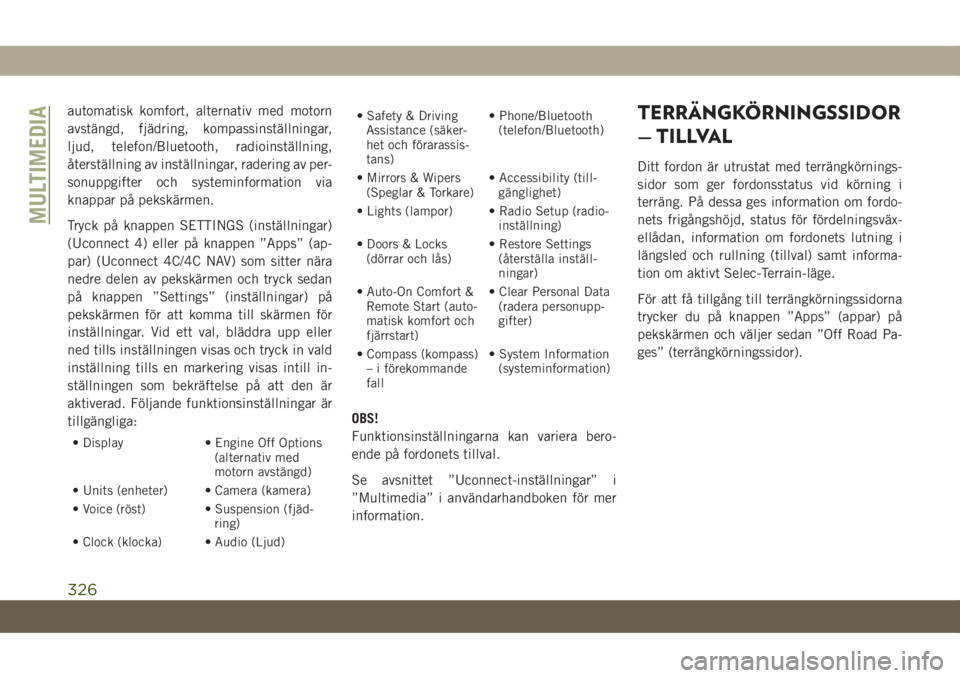
automatisk komfort, alternativ med motorn
avstängd, fjädring, kompassinställningar,
ljud, telefon/Bluetooth, radioinställning,
återställning av inställningar, radering av per-
sonuppgifter och systeminformation via
knappar på pekskärmen.
Tryck på knappen SETTINGS (inställningar)
(Uconnect 4) eller på knappen ”Apps” (ap-
par) (Uconnect 4C/4C NAV) som sitter nära
nedre delen av pekskärmen och tryck sedan
på knappen ”Settings” (inställningar) på
pekskärmen för att komma till skärmen för
inställningar. Vid ett val, bläddra upp eller
ned tills inställningen visas och tryck in vald
inställning tills en markering visas intill in-
ställningen som bekräftelse på att den är
aktiverad. Följande funktionsinställningar är
tillgängliga:
• Display • Engine Off Options
(alternativ med
motorn avstängd)
• Units (enheter) • Camera (kamera)
• Voice (röst) • Suspension (fjäd-
ring)
• Clock (klocka) • Audio (Ljud)• Safety & Driving
Assistance (säker-
het och förarassis-
tans)• Phone/Bluetooth
(telefon/Bluetooth)
• Mirrors & Wipers
(Speglar & Torkare)• Accessibility (till-
gänglighet)
• Lights (lampor) • Radio Setup (radio-
inställning)
• Doors & Locks
(dörrar och lås)• Restore Settings
(återställa inställ-
ningar)
• Auto-On Comfort &
Remote Start (auto-
matisk komfort och
fjärrstart)• Clear Personal Data
(radera personupp-
gifter)
• Compass (kompass)
– i förekommande
fall• System Information
(systeminformation)
OBS!
Funktionsinställningarna kan variera bero-
ende på fordonets tillval.
Se avsnittet ”Uconnect-inställningar” i
”Multimedia” i användarhandboken för mer
information.
TERRÄNGKÖRNINGSSIDOR
— TILLVAL
Ditt fordon är utrustat med terrängkörnings-
sidor som ger fordonsstatus vid körning i
terräng. På dessa ges information om fordo-
nets frigångshöjd, status för fördelningsväx-
ellådan, information om fordonets lutning i
längsled och rullning (tillval) samt informa-
tion om aktivt Selec-Terrain-läge.
För att få tillgång till terrängkörningssidorna
trycker du på knappen ”Apps” (appar) på
pekskärmen och väljer sedan ”Off Road Pa-
ges” (terrängkörningssidor).
MULTIMEDIA
326
Page 334 of 386
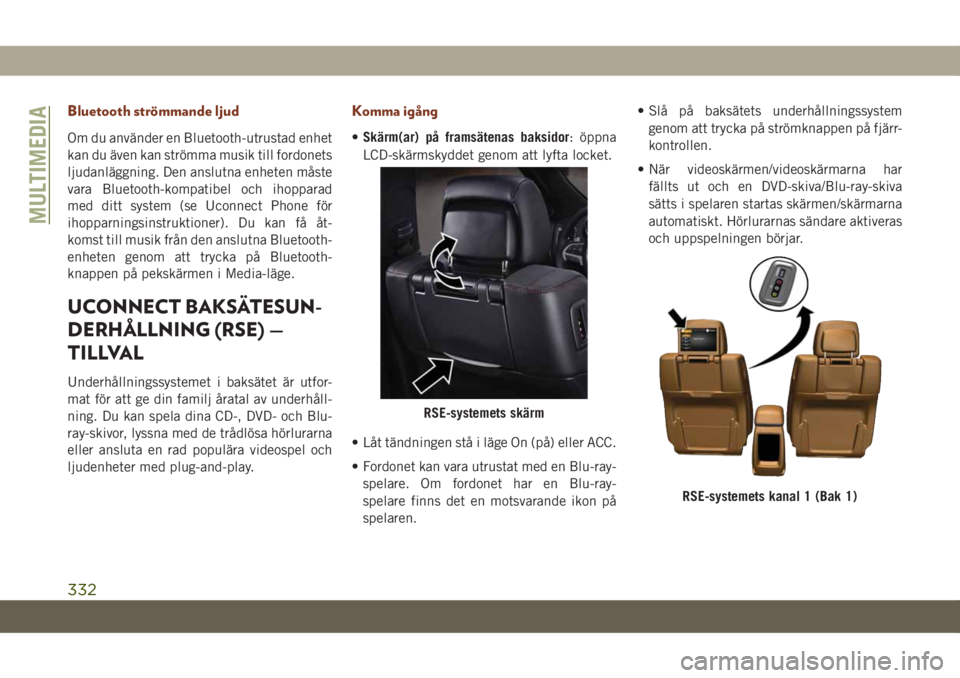
Bluetooth strömmande ljud
Om du använder en Bluetooth-utrustad enhet
kan du även kan strömma musik till fordonets
ljudanläggning. Den anslutna enheten måste
vara Bluetooth-kompatibel och ihopparad
med ditt system (se Uconnect Phone för
ihopparningsinstruktioner). Du kan få åt-
komst till musik från den anslutna Bluetooth-
enheten genom att trycka på Bluetooth-
knappen på pekskärmen i Media-läge.
UCONNECT BAKSÄTESUN-
DERHÅLLNING (RSE) —
TILLVAL
Underhållningssystemet i baksätet är utfor-
mat för att ge din familj åratal av underhåll-
ning. Du kan spela dina CD-, DVD- och Blu-
ray-skivor, lyssna med de trådlösa hörlurarna
eller ansluta en rad populära videospel och
ljudenheter med plug-and-play.
Komma igång
•Skärm(ar) på framsätenas baksidor: öppna
LCD-skärmskyddet genom att lyfta locket.
• Låt tändningen stå i läge On (på) eller ACC.
• Fordonet kan vara utrustat med en Blu-ray-
spelare. Om fordonet har en Blu-ray-
spelare finns det en motsvarande ikon på
spelaren.• Slå på baksätets underhållningssystem
genom att trycka på strömknappen på fjärr-
kontrollen.
• När videoskärmen/videoskärmarna har
fällts ut och en DVD-skiva/Blu-ray-skiva
sätts i spelaren startas skärmen/skärmarna
automatiskt. Hörlurarnas sändare aktiveras
och uppspelningen börjar.
RSE-systemets skärm
RSE-systemets kanal 1 (Bak 1)
MULTIMEDIA
332
Page 344 of 386
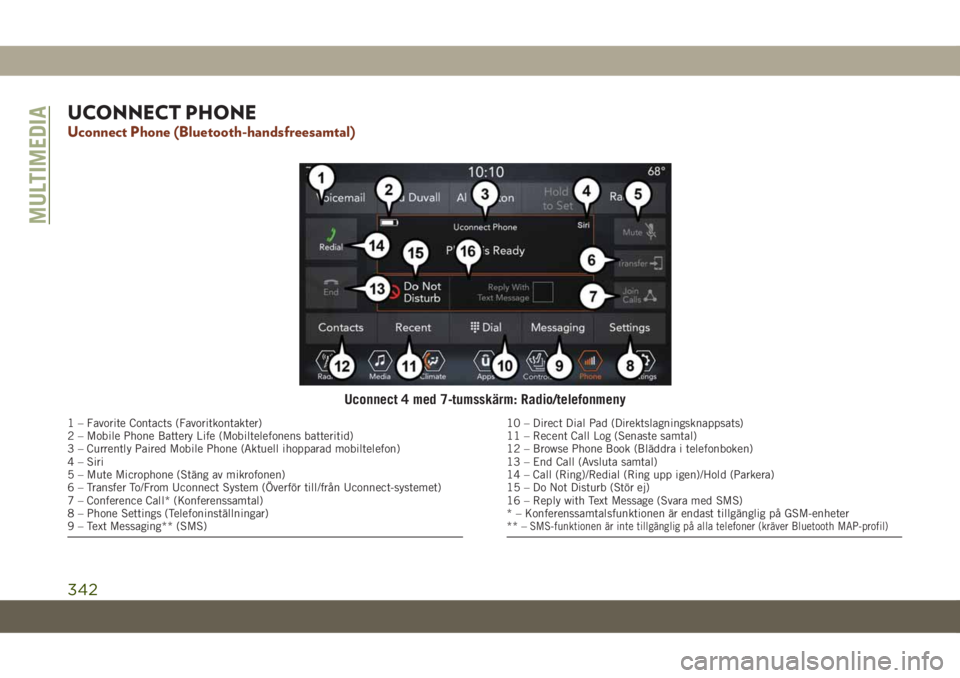
UCONNECT PHONE
Uconnect Phone (Bluetooth-handsfreesamtal)
Uconnect 4 med 7-tumsskärm: Radio/telefonmeny
1 – Favorite Contacts (Favoritkontakter)
2 – Mobile Phone Battery Life (Mobiltelefonens batteritid)
3 – Currently Paired Mobile Phone (Aktuell ihopparad mobiltelefon)
4 – Siri
5 – Mute Microphone (Stäng av mikrofonen)
6 – Transfer To/From Uconnect System (Överför till/från Uconnect-systemet)
7 – Conference Call* (Konferenssamtal)
8 – Phone Settings (Telefoninställningar)
9 – Text Messaging** (SMS)10 – Direct Dial Pad (Direktslagningsknappsats)
11 – Recent Call Log (Senaste samtal)
12 – Browse Phone Book (Bläddra i telefonboken)
13 – End Call (Avsluta samtal)
14 – Call (Ring)/Redial (Ring upp igen)/Hold (Parkera)
15 – Do Not Disturb (Stör ej)
16 – Reply with Text Message (Svara med SMS)
* – Konferenssamtalsfunktionen är endast tillgänglig på GSM-enheter
** –
SMS-funktionen är inte tillgänglig på alla telefoner (kräver Bluetooth MAP-profil)
MULTIMEDIA
342
Page 345 of 386
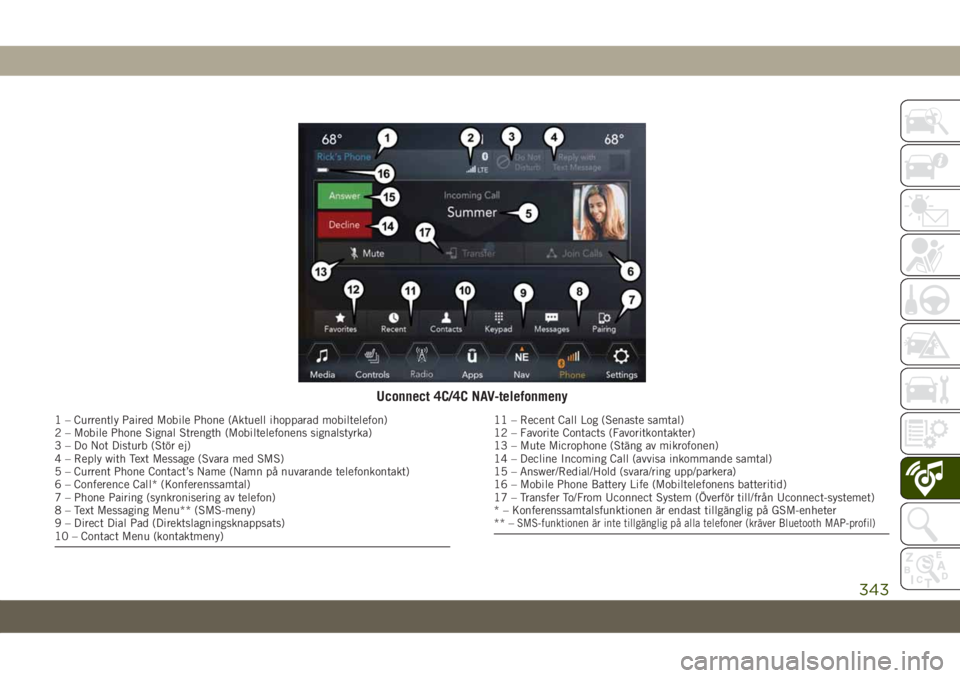
Uconnect 4C/4C NAV-telefonmeny
1 – Currently Paired Mobile Phone (Aktuell ihopparad mobiltelefon)
2 – Mobile Phone Signal Strength (Mobiltelefonens signalstyrka)
3 – Do Not Disturb (Stör ej)
4 – Reply with Text Message (Svara med SMS)
5 – Current Phone Contact’s Name (Namn på nuvarande telefonkontakt)
6 – Conference Call* (Konferenssamtal)
7 – Phone Pairing (synkronisering av telefon)
8 – Text Messaging Menu** (SMS-meny)
9 – Direct Dial Pad (Direktslagningsknappsats)
10 – Contact Menu (kontaktmeny)11 – Recent Call Log (Senaste samtal)
12 – Favorite Contacts (Favoritkontakter)
13 – Mute Microphone (Stäng av mikrofonen)
14 – Decline Incoming Call (avvisa inkommande samtal)
15 – Answer/Redial/Hold (svara/ring upp/parkera)
16 – Mobile Phone Battery Life (Mobiltelefonens batteritid)
17 – Transfer To/From Uconnect System (Överför till/från Uconnect-systemet)
* – Konferenssamtalsfunktionen är endast tillgänglig på GSM-enheter
** –
SMS-funktionen är inte tillgänglig på alla telefoner (kräver Bluetooth MAP-profil)
343
Page 346 of 386
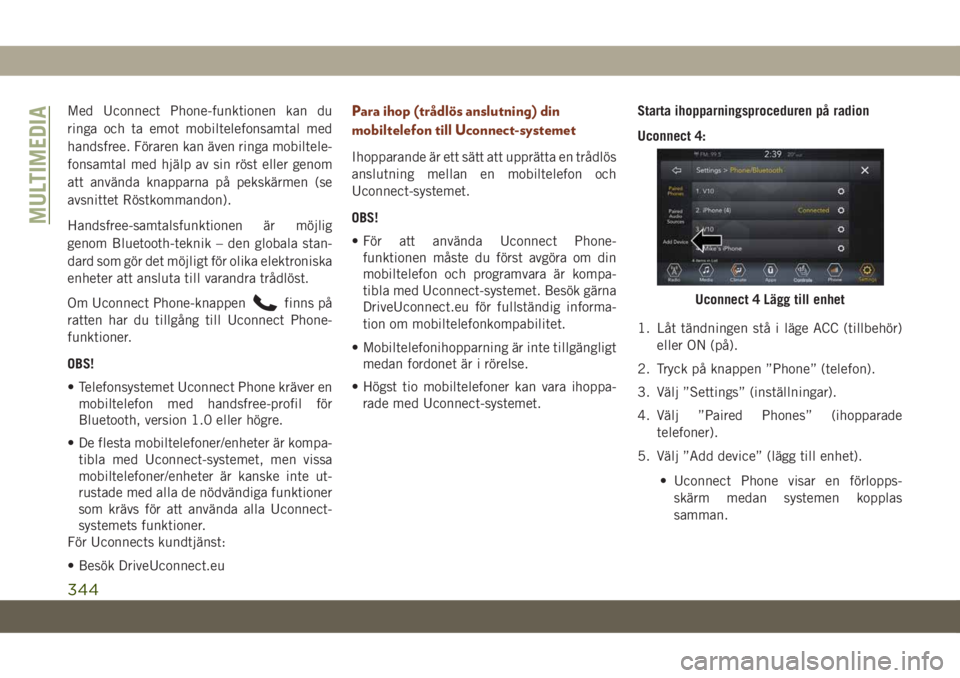
Med Uconnect Phone-funktionen kan du
ringa och ta emot mobiltelefonsamtal med
handsfree. Föraren kan även ringa mobiltele-
fonsamtal med hjälp av sin röst eller genom
att använda knapparna på pekskärmen (se
avsnittet Röstkommandon).
Handsfree-samtalsfunktionen är möjlig
genom Bluetooth-teknik – den globala stan-
dard som gör det möjligt för olika elektroniska
enheter att ansluta till varandra trådlöst.
Om Uconnect Phone-knappen
finns på
ratten har du tillgång till Uconnect Phone-
funktioner.
OBS!
• Telefonsystemet Uconnect Phone kräver en
mobiltelefon med handsfree-profil för
Bluetooth, version 1.0 eller högre.
• De flesta mobiltelefoner/enheter är kompa-
tibla med Uconnect-systemet, men vissa
mobiltelefoner/enheter är kanske inte ut-
rustade med alla de nödvändiga funktioner
som krävs för att använda alla Uconnect-
systemets funktioner.
För Uconnects kundtjänst:
• Besök DriveUconnect.eu
Para ihop (trådlös anslutning) din
mobiltelefon till Uconnect-systemet
Ihopparande är ett sätt att upprätta en trådlös
anslutning mellan en mobiltelefon och
Uconnect-systemet.
OBS!
• För att använda Uconnect Phone-
funktionen måste du först avgöra om din
mobiltelefon och programvara är kompa-
tibla med Uconnect-systemet. Besök gärna
DriveUconnect.eu för fullständig informa-
tion om mobiltelefonkompabilitet.
• Mobiltelefonihopparning är inte tillgängligt
medan fordonet är i rörelse.
• Högst tio mobiltelefoner kan vara ihoppa-
rade med Uconnect-systemet.Starta ihopparningsproceduren på radion
Uconnect 4:
1. Låt tändningen stå i läge ACC (tillbehör)
eller ON (på).
2. Tryck på knappen ”Phone” (telefon).
3. Välj ”Settings” (inställningar).
4. Välj ”Paired Phones” (ihopparade
telefoner).
5. Välj ”Add device” (lägg till enhet).
• Uconnect Phone visar en förlopps-
skärm medan systemen kopplas
samman.
Uconnect 4 Lägg till enhet
MULTIMEDIA
344
Page 347 of 386
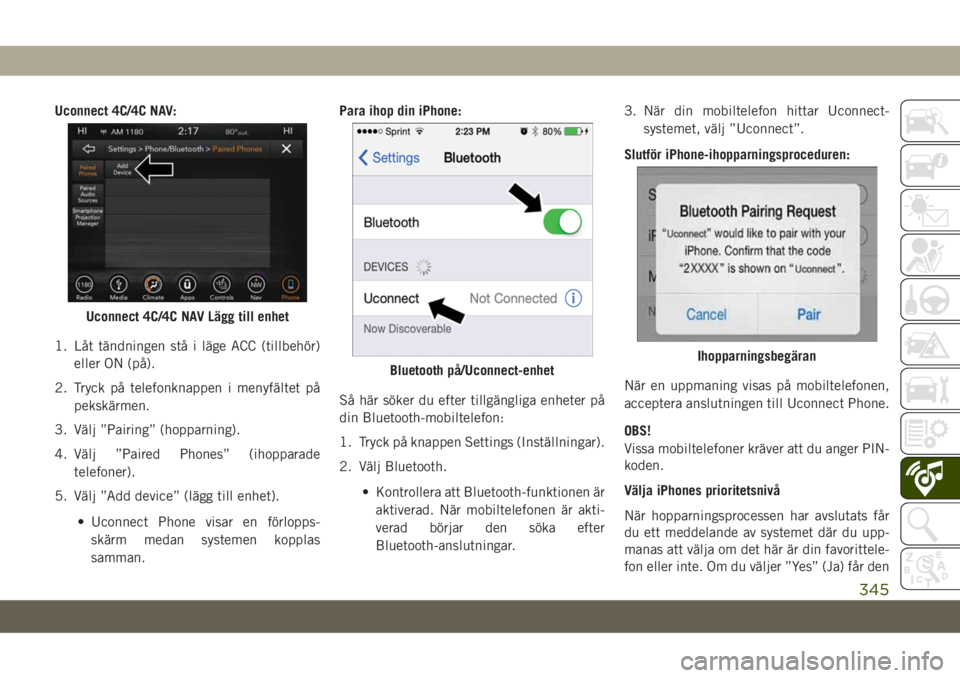
Uconnect 4C/4C NAV:
1. Låt tändningen stå i läge ACC (tillbehör)
eller ON (på).
2. Tryck på telefonknappen i menyfältet på
pekskärmen.
3. Välj ”Pairing” (hopparning).
4. Välj ”Paired Phones” (ihopparade
telefoner).
5. Välj ”Add device” (lägg till enhet).
• Uconnect Phone visar en förlopps-
skärm medan systemen kopplas
samman.Para ihop din iPhone:
Så här söker du efter tillgängliga enheter på
din Bluetooth-mobiltelefon:
1. Tryck på knappen Settings (Inställningar).
2. Välj Bluetooth.
• Kontrollera att Bluetooth-funktionen är
aktiverad. När mobiltelefonen är akti-
verad börjar den söka efter
Bluetooth-anslutningar.3. När din mobiltelefon hittar Uconnect-
systemet, välj ”Uconnect”.
Slutför iPhone-ihopparningsproceduren:
När en uppmaning visas på mobiltelefonen,
acceptera anslutningen till Uconnect Phone.
OBS!
Vissa mobiltelefoner kräver att du anger PIN-
koden.
Välja iPhones prioritetsnivå
När hopparningsprocessen har avslutats får
du ett meddelande av systemet där du upp-
manas att välja om det här är din favorittele-
fon eller inte. Om du väljer ”Yes” (Ja) får den
Uconnect 4C/4C NAV Lägg till enhet
Bluetooth på/Uconnect-enhetIhopparningsbegäran
345
Page 348 of 386
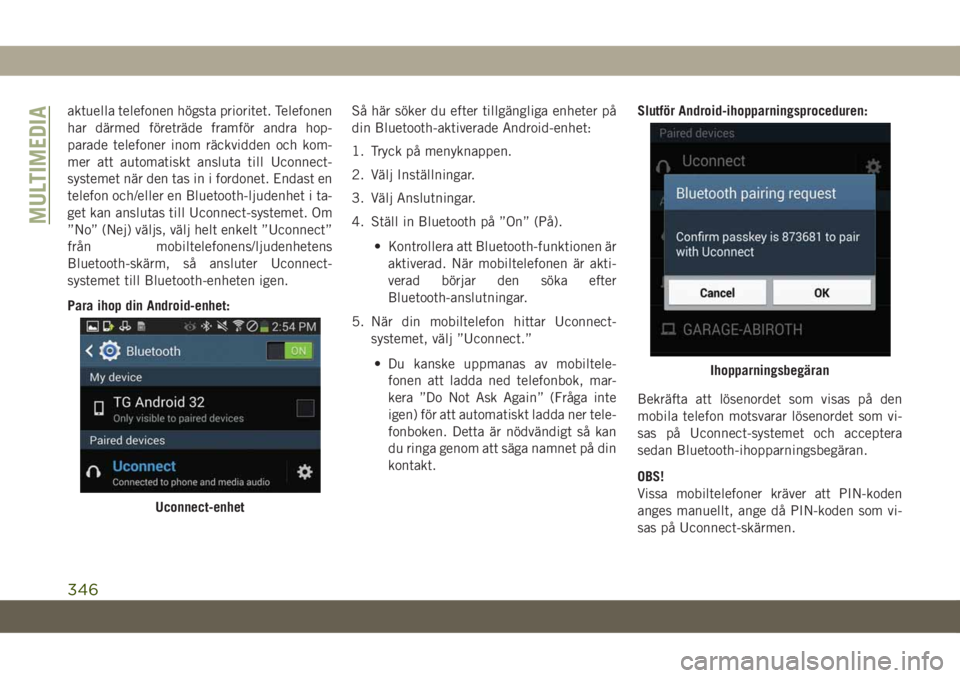
aktuella telefonen högsta prioritet. Telefonen
har därmed företräde framför andra hop-
parade telefoner inom räckvidden och kom-
mer att automatiskt ansluta till Uconnect-
systemet när den tas in i fordonet. Endast en
telefon och/eller en Bluetooth-ljudenhet i ta-
get kan anslutas till Uconnect-systemet. Om
”No” (Nej) väljs, välj helt enkelt ”Uconnect”
från mobiltelefonens/ljudenhetens
Bluetooth-skärm, så ansluter Uconnect-
systemet till Bluetooth-enheten igen.
Para ihop din Android-enhet:Så här söker du efter tillgängliga enheter på
din Bluetooth-aktiverade Android-enhet:
1. Tryck på menyknappen.
2. Välj Inställningar.
3. Välj Anslutningar.
4. Ställ in Bluetooth på ”On” (På).
• Kontrollera att Bluetooth-funktionen är
aktiverad. När mobiltelefonen är akti-
verad börjar den söka efter
Bluetooth-anslutningar.
5. När din mobiltelefon hittar Uconnect-
systemet, välj ”Uconnect.”
• Du kanske uppmanas av mobiltele-
fonen att ladda ned telefonbok, mar-
kera ”Do Not Ask Again” (Fråga inte
igen) för att automatiskt ladda ner tele-
fonboken. Detta är nödvändigt så kan
du ringa genom att säga namnet på din
kontakt.Slutför Android-ihopparningsproceduren:
Bekräfta att lösenordet som visas på den
mobila telefon motsvarar lösenordet som vi-
sas på Uconnect-systemet och acceptera
sedan Bluetooth-ihopparningsbegäran.
OBS!
Vissa mobiltelefoner kräver att PIN-koden
anges manuellt, ange då PIN-koden som vi-
sas på Uconnect-skärmen.
Uconnect-enhet
Ihopparningsbegäran
MULTIMEDIA
346